Problemas con 802.11n WLAN Driver: cómo arreglar este fallo en Windows
Respecto al estándar 802.11n fue aprobado en septiembre de 2009. Su velocidad máxima teórica puede proporcionar una velocidad de hasta 1.000Mbps con cuatro antenas gracias a la modulación de amplitud en cuadratura 1024QAM. No obstante, como ya comenté antes, los routers suelen tener una configuración inferior a esta y junto con las interferencias de redes vecinas hace que disminuya mucho la velocidad. Sin duda, ha sido una de las normativas más usada y todavía sigue siéndolo en combinación del estándar 802.11ac.
En cuanto a los fallos que pueden producir que tengamos problemas con 802.11n WLAN Driver:
En RedesZone, por seguridad, para obtener mejoras y no tener problemas recomendamos actualizar los drivers.
Ejemplo de fallo con 802.11n WLAN Driver
El primer síntoma de que algo no funciona bien es cuando vamos a utilizar nuestro adaptador Wi-Fi y comprobamos que no puede detectar las redes cercanas. Ahora es el momento de intentar mira si algo está fallando para lo que vamos a seguir unos pasos:
- Nos dirigimos a Menú de inicio.
- Escribimos Panel de control y pulsamos enter.
- Seleccionamos Hardware y sonido.
- Vamos a Dispositivos e impresoras y pulsamos en Administrador de dispositivos.
Luego iremos al apartado Adaptadores de red y si tenemos problemas con 802.11n WLAN Driver veremos una cosa similar a esta:
El icono amarillo sobre la tarjeta Wi-Fi nos indica que las cosas no van bien. Seguidamente pulsando sobre ella con el botón derecho del ratón, vamos a pulsar sobre propiedades para obtener mayor información.
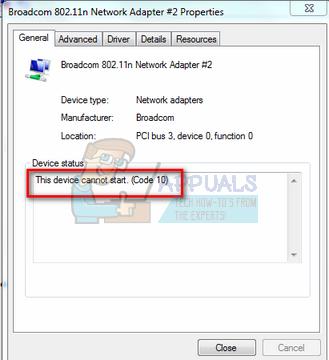
En la pestaña General nos muestra la causa, en este caso este dispositivo no puede iniciar. (Código 10). Una cosa que recomendamos mirar es el driver que lleva puesto, así, si cambia podemos contrastar las diferencias. Para ello nos vamos a dirigir a la pantalla Controlador y obtendremos estos resultados:
Generalmente para ver los cambios más fácilmente lo que más nos ayuda es fijarnos en fecha del controlador y versión del controlador.
Cómo solucionar los problemas con 802.11n WLAN Driver en Windows
Evidentemente estos problemas están relacionados con la falta de un driver adecuado que permita comunicar al sistema operativo con la tarjeta Wi-Fi. Por lo tanto, nuestro objetivo es actualizar el controlador.
Así, también desde el Administrador de dispositivos, Adaptadores de red, seleccionamos el nuestro, y con el botón derecho del ratón pulsamos en Actualizar controlador.
El siguiente paso que vamos a dar es en Buscar controladores automáticamente.
En el caso de que Windows tenga unos drivers disponibles los va a instalar y arreglaremos los problemas con 802.11n WLAN Driver.
Si volvemos a administrador de dispositivos veremos que ha desaparecido el triángulo amarillo y lo detecta como un adaptador Wi-Fi N. También si volvemos a Propiedades, General, vemos que ya funciona correctamente.
Por otra parte, si además regresamos a Controlador, vemos que la fecha y versión del driver han cambiado, por lo que ya no tenemos el mismo.
Y si después, volvemos a la barra de tareas y pulsamos sobre el icono de red, veremos como ya tenemos redes Wi-Fi disponibles.
Como habréis podido observar, estamos conectado por cable de red Ethernet. Se trata de una cosa que, si es posible, es mejor hacerla así porque te va a permitir descargar controladores de Internet. Si no se hace así lo haría buscando sólo de los drivers básicos que deja tras instalar Windows. Por otro lado, en Actualizar controlador tenemos otra opción que no hemos visto Examinar mi PC en busca de controladores:
Entonces nos aparecerá esta pantalla:
Aquí vamos a tener dos opciones:
- Buscar controladores en esta ubicación: si los tenéis en un CD/DVD o descargados en el disco duro, memoria USB u otro tipo de almacenamiento pulsando en Examinar y colocando la ruta podréis instalar los drivers.
- Elegir en una lista de controladores disponibles del equipo. Son los que quedan tras instalar Windows.
Si optamos por la segunda opción veremos lo siguiente tras desactivar Mostrar el hardware compatible.
Se trata de una opción que va a tener muy pocas posibilidades de resolver los problemas con 802.11n WLAN Driver. Únicamente sería recomendable si no posees una conexión a Internet en ese momento, pero las posibilidades de éxito serían muy bajas.
La solución de 802.11n WLAN Driver descargando del fabricante
Otra de las cosas que no deberíamos descartar para resolver los problemas con 802.11n WLAN Driver sería visitar la web del fabricante de esa tarjeta Wi-Fi o portátil. Las marcas más conocidas de portátiles suelen tener una sección de soporte con los controladores de los adaptadores de red y más. Si trata de un adaptador USB podríamos fijarnos para empezar en su fabricante:
En la parte trasera podría tener una pegatina o información que nos ayude a conocer el modelo para luego ir a su sitio web y descargarlo.
Un de los fabricantes más conocidos que también hace tarjetas Wi-Fi es Intel, por lo que si conoces el modelo, debes ir al centro de descargas de Intel para descargar las últimas versiones.
Por último, habéis visto cómo actualizar los controladores de diversas maneras podréis solucionar los problemas con 802.11n WLAN Driver.








